Cara Membuat Google Form, Mudah dan Cepat!
Kamu merasa bingung saat membuat Google Form? Simak artikel berikut, ya!
Kalau kamu ada kebutuhan untuk membuat dan menyebarkan formulir untuk diisi Google Form adalah pilihan yang tepat untukmu. Pasalnya, kamu akan lebih mudah dan cepat dalam mengumpulkan data. Kamu hanya perlu memanfaatkan perangkat ponselmu dan koneksi internet saja, lho.
Google Form merupakan salah satu layanan yang disediakan oleh Google untuk membuat dan menyebarkan formulir melalui internet. Bahkan, kegunaannya tidak hanya untuk membuat formulir saja. Biasanya, Google Form juga bisa digunakan untuk membuat soal ujian untuk siswa.
Fitur Google Form
Google Form bisa diandalkan dalam kegiatan pengumpulan data secara daring dengan mudah dan cepat. Tentu saja kamu cukup membagikan tautan Google Formmu ke media sosial supaya bisa diisi oleh siapapun. berikut fitur Google Form.
Membuat Formulir
Seperti namanya, Google Form bisa digunakan untuk membuat formulir online dengan mudah dan cepat. Terdapat beberapa opsi jawaban yang bisa kamu pilih, mulai dari pilihan ganda, uraian singkat, rentang jawaban, hingga melampirkan dokumen.
Mengedit Formulir
Jangan khawatir, kamu bisa melakukan pengeditan formulir dengan mudah melalui Google Form. Cukup ubah saja pertanyaan dan format tanggapan yang kamu inginkan, secara otomatis Google Form di-update oleh Google Form.
Melampirkan Dokumen
Nah, selain bisa mengisi formulir dalam bentuk teks. Kamu juga bisa melampirkan dokumen seperti foto, PDF, hingga video dengan Google Form. Jadi, selain bisa menerima tanggapan dalam format teks, kamu juga bisa mendapatkan tanggapan dalam berbagai format dokumen.
Cara Membuat Google Form

Melalui Google Form, kegiatan pengumpulan data menjadi lebih mudah. Selain itu, kamu bisa memanfaatkan layanan Google Form dengan gratis tanpa dipungut biaya apapun. Kamu juga bisa membuat dan mengedit Google Form sesuai kebutuhanmu, karena banyak fitur yang dapat kamu gunakan di dalamnya. Berikut langkah-langkah membuat Google Form.
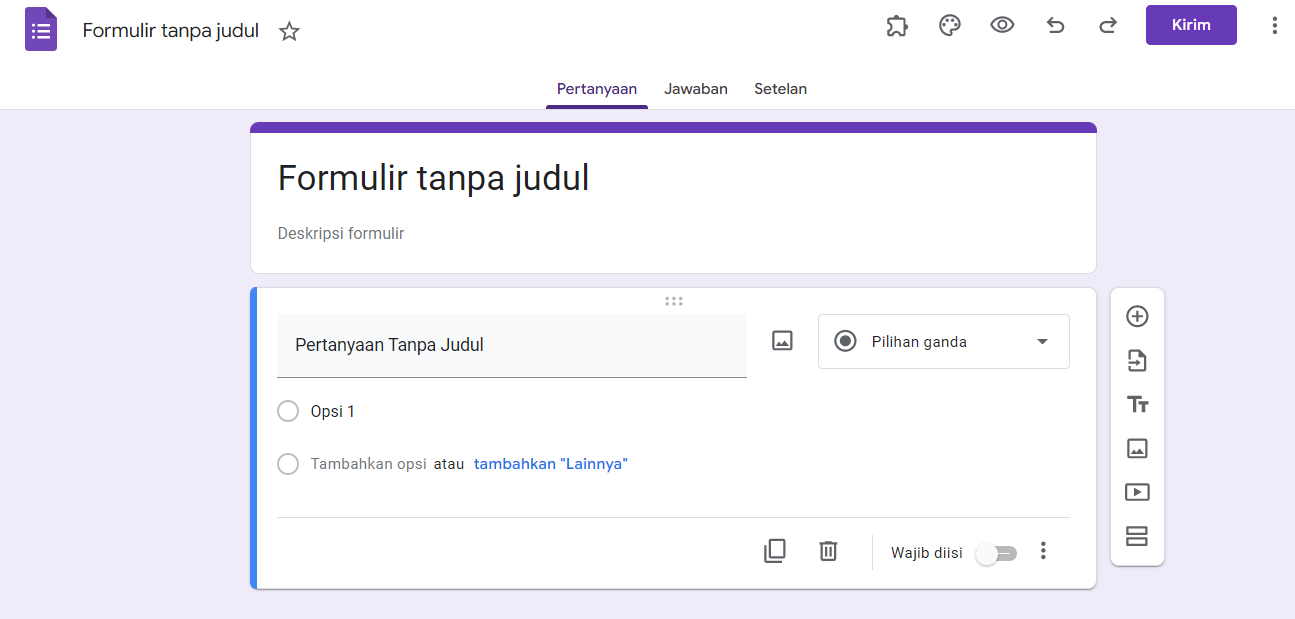
- Jalankan browser terlebih dahulu dari ponselmu, kemudian salin dan tempel tautan berikut Forms.google.com.
- Klik ikon + untuk membuat formulir baru.
- Setelah formulir berhasil terbuka, tambahkan judul dan deskripsi formulir.
- Tambahkan pertanyaan yang ingin diajukan. Terdapat beberapa opsi jawaban yang bisa kamu pilih, seperti tulisan, pilihan ganda, kotak centang, skala linear dan lainnya, kamu bisa memilih opsi sesuai dengan kebutuhanmu.
- Jika sudah, klik menu Send pada bagian kanan atas Google Form untuk mendapatkan tautan formulir.
- Google Form selesai dibuat, kamu bisa membagikan tautan untuk mendapatkan respon.
Cara Membagikan Google Form

Setelah Google Form berhasil dibuat, kamu bisa menyalin tautan untuk membagikan formulir. Kamu bisa memanfaatkan akun media sosialmu agar formulir bisa tersebar luas. Berikut langkah-langkah membagikan Google Form.
- Pilih formulir yang ingin dibagikan di Google Form.
- Klik menu Kirim pada kanan atas Google Form.
- Terdapat tiga cara mudah yang bisa kamu pilih untuk mengirim Google Form, pertama cukup dengan salin tautan, mengirim formulir ke email tujuan, dan juga membagikan ke media sosial Facebook dan Twitter secara langsung.
Cara Melihat Tanggapan Google Form
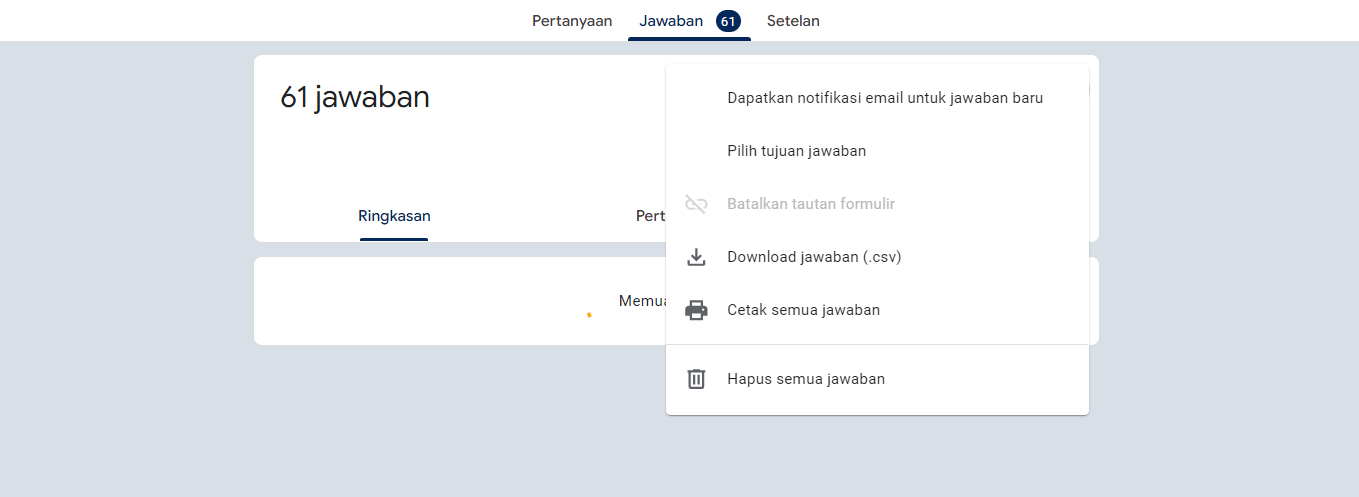
Setelah berhasil dibagikan, kamu bisa melihat tanggapan Google Form secara langsung dengan mudah dan cepat. Baik tanggapan keseluruhan dari pertanyaan, maupun tanggapan setiap individu. Berikut langkah-langkah melihat tanggapan Google Form
- Pilih formulir yang ingin kamu lihat tanggapannya.
- Klik Jawaban pada bagian atas formulir.
- Klik Ringkasan untuk melihat tanggapan, pada laman ini kamu bisa melihat tanggapan secara langsung.
- Selain bisa melihat tanggapan secara langsung, kamu juga bisa mengunduh tanggapan Google Form dengan format CSV. Caranya, klik titik tiga pada kanan atas, lalu klik Download Jawaban.
More Coverage:
Berikut artikel mengenai Google Form. Tentu saja, kegiatanmu mengumpulkan data akan menjadi lebih mudah dan praktis. Menggunakan Google Form, kamu bisa mengedit, mengirim, dan menerima tanggapan secara real-time. Semoga artikel di atas bermanfaat, ya!
Dapatkan Berita dan Artikel lain di Google News
Sign up for our
newsletter
